win7系统网页无法显示图片怎么办,win7电脑网页不显示图片的解决方法
更新时间:2017-06-13 10:43:48作者:ujiaoshou
在Win7系统中有用户反应在浏览网页的时候图片无法显示的情况,只能看到文字,浏览起来是十分的不便,该怎么办呢?出现这样的情况一般是由于以下几种情况导致:加载项出错、flash出错、缓存文件过多,当然最直观的就是是否ie设置了不显示图片。下面小编来给大家分享下win7系统网页无法显示图片怎么办。
步骤一:(一键u盘装win7)
1、我们点击浏览器右上角的“工具”-“Internet 选项”;
2、切换到“高级”选卡,下面找到多媒体的【显示图片】的选项,确保该选项勾选,点击确定;
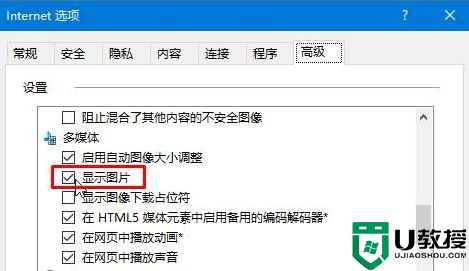
步骤二:
1、还是打开“Internet 选项”,切换到【安全】选卡,把级别调到最低或中等,点击确定保存设置。

2、点击“程序”标签页,在“管理加载项”中将禁用的插件再恢复,这样就可以解决网页中图片无法显示的问题了。
步骤三:
1、点击【开始菜单】,选择【控制面板】;
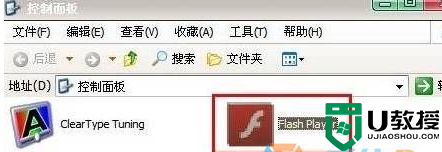
2、在控制面板(查看方式为“大图标”)里面打开【flash player】切换到【高级选项】,点击立即检测进行更新一下。
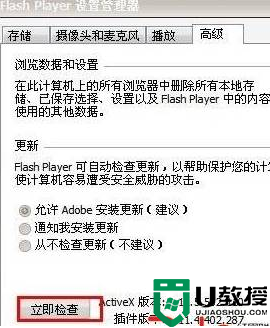
步骤四:
1、依旧是打开“Internet”,在【常规】选卡下点击【删除】;
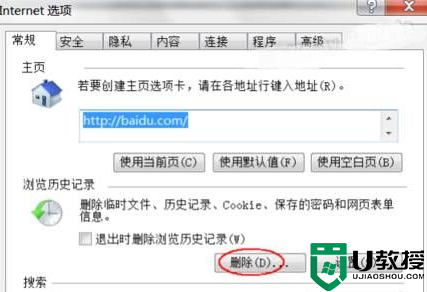
2、将里面的所有选项勾选起来,点击【删除】,删除完成后重启浏览器即可解决问题。
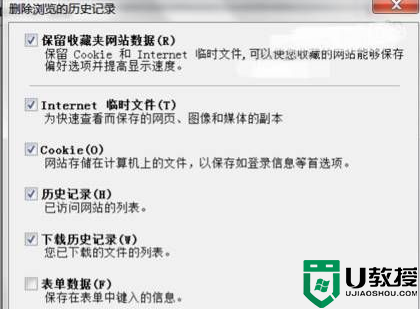
关于win7系统网页无法显示图片怎么办这就跟大家分享完了,同样遇上图片无法查看的故障的话,可以参考上述的教程来设置,更多的精彩教程欢迎上u教授官网查看相关的教程。
win7系统网页无法显示图片怎么办,win7电脑网页不显示图片的解决方法相关教程
- 网页图片显示异常怎么办|网页图片异常的解决方法
- 网页图片无法显示是什么原因 网页上图片不显示的处理方法
- 网页图片显示不出来怎么回事 网页图片不显示都是叉如何解决
- 微信电脑版图片无法显示怎么办?微信电脑版图片无法显示解决方法
- w7系统电脑网页显示不了图片怎么解决
- 为什么网页图片显示不出来 电脑网页图片显示不出来如何恢复
- win7系统图片不能显示缩略图怎么办|win7显示缩略图的方法
- win7网页验证码无法显示怎么办丨win7网页验证码无法显示解决方法
- 浏览器网页无法上传图片怎么办丨浏览器网页无法上传图片解决方法
- Word图片空白怎么全显示?Word插入图片不显示的解决方法
- 5.6.3737 官方版
- 5.6.3737 官方版
- Win7安装声卡驱动还是没有声音怎么办 Win7声卡驱动怎么卸载重装
- Win7如何取消非活动时以透明状态显示语言栏 Win7取消透明状态方法
- Windows11怎么下载安装PowerToys Windows11安装PowerToys方法教程
- 如何用腾讯电脑管家进行指定位置杀毒图解

